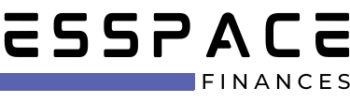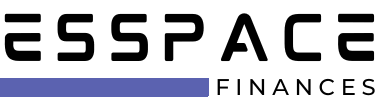Depuis plusieurs années, les différentes académies de l’Education nationale ont initié la création de services digitaux. Leur objectif ? Faciliter l’accès à l’enseignement ainsi qu’à toutes les informations autour de la scolarité des élèves et étudiants et des établissements. À Nice, Agora06 est le nom donné à l’Environnement Numérique de Travail. Comment créer un compte ? L’utiliser ? et résoudre des problèmes de connexion ? On vous explique tout sur cet outil 100% gratuit.
Compte Agora06 : s’inscrire et se connecter | Guide complet

Qu’est-ce qu’agora06 ?
Le département des Alpes-Maritimes a développé l’ENT Agora06 à destination des enseignants, du personnel administratif de l’académie de Nice, des élèves scolarisés dans les établissements du 06 ainsi que de leurs parents. Cet espace numérique leur permet d’accéder à toutes les ressources qu’elles soient pratiques ou pédagogiques. Il se compose de différents services :
- Un tableau de bord.
- Un espace documentation.
- Un espace messagerie.
- Un espace réservé à la vie scolaire.
- Un espace centré sur la scolarité des élèves.
Pour vous aider à comprendre son intérêt, commençons par détailler ses fonctionnalités.
Les services et fonctionnalités d’agora06
L’ENT Agora06 dispose de diverses fonctionnalités. Nous avons ici sélectionné les principales applications qui peuvent vous faciliter la vie, que vous soyez élève, étudiant ou personnel de l’académie.
Le cahier de texte en ligne
L’ENT comporte une rubrique « cahier de texte » qui permet d’accéder facilement à l’agenda, aux devoirs, consignes et délais. Ainsi, les enseignants peuvent donner des devoirs à distance que les parents et les élèves peuvent aussi consulter et rendre à distance.
L’application Pronote
On y trouve également l’application « Pronote » qui offre un meilleur suivi de la scolarité :
- accès aux résultats d’examens et d’évaluations ;
- aux notes ;
- aux bulletins ;
- aux appréciations, etc.
La messagerie
Parmi les principaux services proposés sur l’ENT Agora, on trouve la messagerie privée qui permet aux parents de contacter facilement les enseignants (et vice versa), mais également aux élèves d’échanger entre eux ou d’envoyer un mail à un professeur. Cet outil facilite aussi grandement les échanges avec l’administration.
Le carnet de liaison digital
Enfin, l’outil ENT Agora06 sert également de carnet de correspondance permettant de simplifier l’accès aux informations relatives à la vie scolaire : les sorties, les voyages, les tableaux d’affichage, les réunions, les menus de la cantine, etc.
Les avantages de cette plateforme numérique des Alpes Maritimes
Les avantages de la plateforme numérique des Alpes-Maritimes sont multiples. Pour vous aider à y voir plus clair sur les profits que vous pouvez en tirer, voici un aperçu général de ses meilleurs atouts.
Une communication simplifiée
L’ENT sert avant tout à échanger plus facilement :
- des notifications vous sont envoyées quotidiennement pour vous tenir informé de la vie scolaire ;
- en cas de problème administratif, il vous permet d’être mis en contact plus rapidement avec le bon service ;
- les parents et les enseignants échangent aussi plus facilement.
Un espace sécurisé
Le gros atout de l’Agora06 concerne la sécurité. Cet espace dispose en effet d’un système de sécurité optimal garantissant la protection des données ainsi que la confidentialité des messages échangés. L’accès est non-autorisé à toute personne extérieure aux établissements ou à l’académie, ainsi vous n’avez aucun risque d’y faire des rencontres fortuites.
La centralisation des informations
Là où les parents devaient auparavant consulter l’agenda de leur enfant d’un côté, le carnet de correspondance de l’autre ou encore éprouver des difficultés à joindre un enseignant, grâce à l’ENT tout leur est désormais simplifié. Les informations sont centralisées en un espace commun où chacun a accès à des applications sur mesure.
Un outil plein de ressources
Pour les élèves comme pour les parents et les enseignants, l’ENT est un outil pédagogique qui permet d’améliorer nettement les conditions d’enseignement. Chacun peut y déposer des documents ou consulter des ressources complémentaires en ligne pour approfondir ses connaissances.
Un meilleur suivi de la scolarité
Pour terminer, il est important de souligner le grand intérêt de l’ENT pour les parents qui sont désormais au courant de tout ce qui concerne la scolarité de leur enfant. Ainsi, ils peuvent contrôler les devoirs, vérifier si tout a été fait dans les délais, consulter les notes, être informés des absences et consulter les appréciations ou sanctions disciplinaires, etc.
Première connexion à l’ENT : comment activer mon compte agora06 ?
Vous souhaitez vous connecter pour la première fois à votre ENT Agora06 ? Depuis la rentrée de septembre 2022, la connexion à l’espace Agora06 se fait depuis la plateforme EduConnect.
Ce site développé par le gouvernement permet de centraliser tous les outils numériques relatifs à la scolarité. Il s’agit d’un portail général sur lequel vous pouvez par exemple inscrire votre enfant dans un établissement, faire une demande bourse, payer la cantine, adhérer au Pass’Culture et accéder à l’ENT Agora06.
Pour activer le compte Agora06, suivez ces étapes :
Allez sur le portail Educonnect. Sur cet espace, deux choix vous sont proposés : selon votre situation, cliquez sur « Responsable d’élève » ou « Elève » :

Par exemple, si vous êtes parent d’élève, cliquez sur « Responsable d’élève » pour arriver sur la page d’authentification suivante :
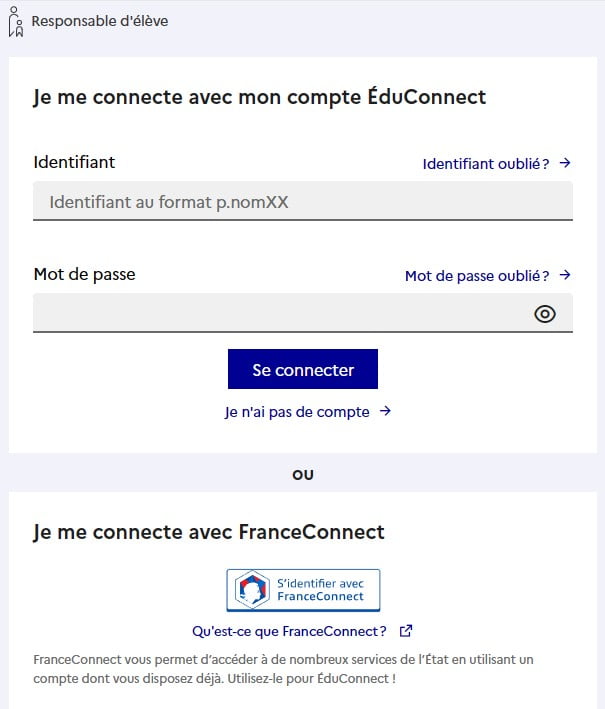
Ici, plusieurs options de connexion s’offrent à vous :
- Si vous possédez des identifiants de connexion fournis par l’administration, saisissez-les et connectez-vous.
- Si vous n’avez pas d’identifiant, vous devez vous connecter à EduConnect soit en passant par le dispositif FranceConnect (qui permet d’accéder à EduConnect sans créer de compte mais en utilisant un autre de vos comptes existants (Ameli, impôts, etc.), soit en cliquant sur « Je n’ai pas de compte ».
- Si vous avez cliqué sur « Je n’ai pas de compte », notez que l’activation de votre espace EduConnect commence par l’étape de vérification de votre identité :

Renseignez les différents champs demandés et cliquez sur suivant. Il ne vous reste plus qu’à suivre chaque étape jusqu’à l’activation finale de votre compte.
Une fois la démarche terminée, votre inscription à EduConnect est validée, vous pouvez alors accéder à l’ENT en quelques clics.
Accéder à son compte agora06
L’accès au compte Agora06 passe désormais par la plateforme EduConnect. Pour vous connecter, vous devez donc disposer d’une connexion à internet et vous authentifier en ligne (depuis un smartphone, une tablette ou un ordinateur). Pour ce faire :
- Rendez-vous sur la page d'accueil accessible à l'adresse : www.agora06.fr.
- Cliquez sur « Se connecter » en haut à droite de l’écran.
- La page de connexion n’étant plus accessible via Agora06, vous devez suivre quelques étapes pour accéder à la page d’authentification EduConnect (si vous êtes élève ou parent) ou Esterel (si vous êtes enseignant). La procédure démarre sur cet espace où vous devez saisir des informations permettant de vous identifier :
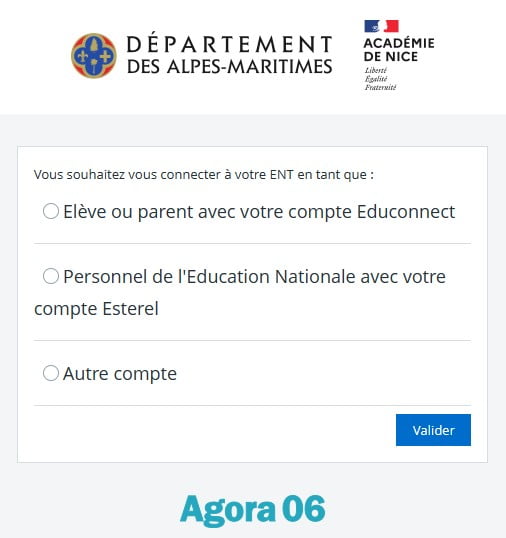
Selon votre situation cochez, la case correspondante :
Option 1 : vous êtes un personnel de l’Education Nationale
Si vous êtes membre du personnel, vous serez automatiquement dirigé vers la page de connexion à l’espace Esterel réservé aux enseignants et à l’administration de l’académie :
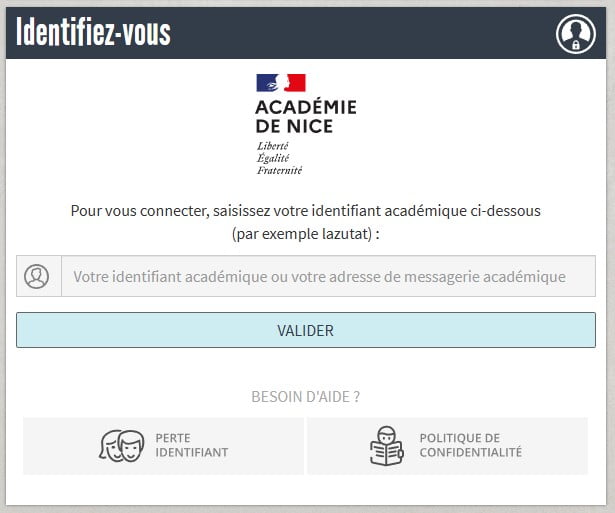
Saisissez votre identifiant et laissez-vous guider étape par étape.
Option 2 : vous êtes élève ou parent
- Si vous êtes élève ou représentant légal d’un enfant scolarisé dans les Alpes Maritimes, vous serez dirigé vers EduConnect (nous vous renvoyons à la partie précédente de notre article « Première connexion à l’ENT : comment activer mon compte agora06 ? » pour entreprendre la suite des démarches) ;
- Une fois connecté à EduConnect, vous n’aurez plus qu’à cliquer sur l’onglet « ENT » pour retrouver votre espace et l’ensemble de vos applications.
Se connecter à agora06 avec l’application mobile
Il n’existe pas d’application mobile Agora06. Toutefois, il est possible de télécharger l’application Pronote (qui intéresse principalement les parents et les élèves). Pour cela, rendez-vous simplement sur votre Play Store ou App Store et téléchargez l’application, puis connectez-vous.
Problème de connexion, comment faire ?
Pour être fonctionnel, votre ENT doit être accessible. En cas de perte de l’identifiant ou du mot de passe, il existe des solutions d’auto-dépannage faciles à mettre en place. Notez que les problèmes de connexion peuvent avoir une autre origine. D’où l’importance d’initier quelques vérifications élémentaires…
Un problème lié à votre connexion
Votre espace Agora06 est inaccessible ? Cela peut être lié à un problème d’ordre technique. Pour vérifier ce point, réalisez ces quelques opérations :
- Vérifiez la qualité de votre réseau internet.
- Videz ensuite le cache de votre ordinateur.
- Vérifier également si les identifiants saisis sont les bons.
- Assurez-vous qu’une maintenance ne soit pas en cours sur l’ENT.
Utile : Si le problème d’accès à l’ENT persiste sans que vous ne parveniez à trouver son origine, contactez l’assistance EduConnect au 0 809 54 06 06 ou rendez-vous sur la page d’assistance, choisissez votre académie et trouvez des solutions en ligne. Il est également possible de joindre votre établissement pour lui signaler l’anomalie.
Problème d’identifiant ou login
Si votre problème d’accès concerne la perte de l’identifiant, EduConnect vous propose une solution facile et rapide pour le retrouver :
Rendez-vous sur la page d’authentification EduConnect puis cliquez sur « Identifiant oublié ? » pour arriver ici :
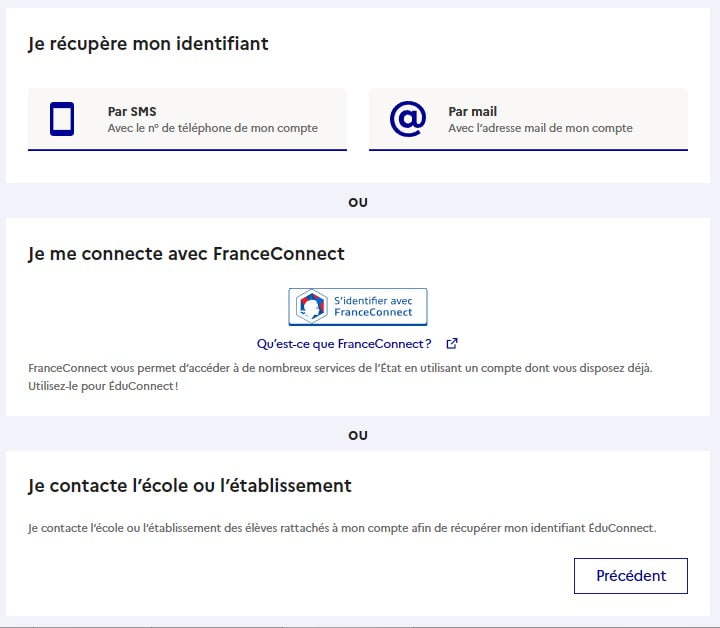
Trois options vous sont proposées :
- Récupérez votre identifiant via le numéro de téléphone ou l’email de secours.
- Connectez-vous avec FranceConnect.
- Ou contactez votre établissement.
J’ai oublié mon mot de passe : comment le réinitialiser ?
Vous avez perdu votre mot de passe EduConnect ?
Cliquez sur « Mot de passe oublié ? » afin d’accéder à la plateforme de réinitialisation ;

Une fois sur cette page, les trois mêmes options vous sont proposées : saisissez votre identifiant pour réinitialiser le mot de passe par sms ou par mail, utilisez FranceConnect ou, si ces solutions ne fonctionnent pas, contactez votre établissement.
Comment utiliser la messagerie d’agora06 ?
Pour utiliser l’application de messagerie d’Agora06, la connexion à l’ENT est obligatoire :
- Une fois sur votre espace, allez dans le menu et cliquez sur « Messagerie ».
- Vous accédez ainsi directement à votre boîte de réception.
- Parcourez ensuite l’espace qui dispose d’une boîte d’envoi (avec les emails envoyés), d’une corbeille (avec les mails supprimés), d’un brouillon, etc.
- Pour envoyer un email cliquez sur « Nouveau message » ou « Ecrire un message ».
- Lorsque la page s’ouvre, vous devez saisir l’email ou le nom de votre destinataire.
- Renseignez la partie « objet » puis rédigez votre message et déposez une pièce-jointe si vous le souhaitez.
- Pour finir, cliquez sur « Envoyer ».
Comment accéder à Pronote avec cet ENT ?
L’accès à l’application Pronote se fait lui aussi via l’ENT Agora06. Vous devez donc disposer d’un compte et d’identifiants valides :
- une fois connecté, la première étape consiste à vérifier que vous avez sélectionné le bon établissement ;
- allez ensuite dans « Mes portails » afin de trouver la rubrique « Scolarité » ;
- sélectionnez « Accès à pronote.net ».
La liste des établissements concernés par agora06
Vous souhaitez vérifier si votre école figure sur la liste des établissements concernés par Agora06 ? Retrouvez ici le listing complet par code postal :
- Code postal 06 000
- Collège privé Or Torah à Nice
- Collège Henri Matisse à Nice
- Collège privé du Colombier Sainte Thérèse à Nice
- Collège Jean Rostand à Nice
- Ecole Secondaire privée Réadaptation pédagogique et scolaire à Nice
- Collège Alphonse Daudet à Nice
- Collège International Joseph Vernier à Nice
- Collège Roland Garros à Nice
- Collège Parc Impérial à Nice
- Collège privé Sasserno à Nice
- Ecole secondaire privée Collège privé Avicenne à Nice
- Collège Simone Veil à Nice
- Collège La Fontonne à Antibes
- Collège privée Kerem Menahem à Nice
- Code postal 06 008
- Collège privé Stanislas à Nice
- Code postal 06 046
- Collège privé Don Bosco à Nice
- Code postal 06 100
- Collège privé Nazareth à Nice
- Collège privé Saint Barthélemy à Nice
- Code postal 06 102
- Collège Jean-Henri Fabre à Nice
- Code postal 06 103
- Collège Valéri à Nice
- Code postal 06 110
- Collège Pierre Bonnard à Le Cannet
- Collège Emile Roux à Le Cannet
- Code postal 06 140
- Collège La Sine à Vence
- Code postal 06 130
- Collège Les Jasmins-Sainte Marguerite à Grasse
- Collège Carnot à Grasse
- Collège Saint Hilaire à Grasse
- Ecole secondaire privée Happiness school à Grasse
- Collège Canteperdrix à Grasse
- Collège privé Fénelon à Grasse
- Code postal 06 150
- Collège Les Muriers à Cannes
- Collège Gérard Philipe à Cannes
- Code postal 06 160
- Collège privé Saint Philippe Néri à Antibes
- Collège privé Notre-Dame de La Tramontane à Antibes
- Collège Sidney Bechet à Antibes
- Code postal 06 190
- Collège privé Institution Saint Joseph Carnolès à Roquebrune-Cap-Martin
- Code postal 06 200
- Collège Frédéric Mistral à Nice
- Collège L’Archet à Nice
- Collège Jules Romains à Nice
- Code postal 06 203
- Collège Raoul Dufy à Nice
- Code postal 06 210
- Collège Les Mimosas à Mandelieu-la-Napoule
- Collège Albert Camus à Mandelieu-la-Napoule
- Code postal 06 220
- Collège Pablo Picasso à Vallauris
- Code postal 06 240
- Collège Bellevue à Beausoleil
- Code postal 06 253
- Collège Les Campelières à Mougins
- Code postal 06 260
- Collège Auguste Blanqui à Puget-Théniers
- Code postal 06 270
- Collège Romée de Villeneuve à Villeneuve-Loubet
- Code postal 06 300
- Collège Maurice Jaubert à Nice
- Ecole secondaire privée Mistral Gagnant à Nice
- Collège Jean Giono à Nice
- Collège Port Lympia à Nice
- Collège privé Blanche de Castille à Nice
- Collège privé Saint Joseph à Nice
- Collège Ségurane à Nice
- Collège Louis Nucéra à Nice
- Collège Antoine Risso à Nice
- Code postal 06 310
- Collège Jean Cocteau à Beaulieu-sur-Mer
- Code postal 06 330
- Collège César à Roquefort-les-Pins
- Code postal 06 340
- Collège La Bourgade à La Trinité
- Code postal 06 370
- Ecole secondaire privée les Pouces Verts à Mouans-Sartoux
- Collège La Chenaie à Mouans-Sartoux
- Code postal 06 380
- Collège Jean Médecin à Sospel
- Code postal 06 392
- Collège Vallées du Paillon – R. Carles à Contes
- Code postal 06 400
- Collège Les Vallergues à Cannes
- Collège Capron à Cannes
- Collège privé Jenny Dagul à Cannes
- Collège privé Sainte Marie à Cannes
- Code postal 06 410
- Collège L’Eganaude à Biot
- Ecole secondaire privée collège Montessori international les colibris à Biot
- Code postal 06 414
- Collège privé Stanislas à Cannes
- Code postal 06 420
- Collège Saint Blaise à Saint-Sauveur-sur-Tinée
- Code postal 06 430
- Collège Jean-Baptiste Rusca à Tende
- Code postal 06 440
- Collège François Rabelais à L’Escarène
- Code postal 06 450
- Collège La Vesubie-Jean Salines à Roquebillière
- Code postal 06 460
- Collège de Saint-Vallier-de-Thiey à Saint-Vallier-de-Thiey
- Code postal 06 480
- Collège La Colle Sur Loup à La Colle-sur-Loup
- Code postal 06 500
- Collège privé Notre-Dame du Sacré-Coeur à Menton
- Collège André Maurois à Menton
- Code postal 06 503
- Collège Guillaume Vento à Menton
- Code postal 06 510
- Collège Paul Langevin à Carros
- Code postal 06 530
- Collège Paul Arène à Peymeinade
- Code postal 06 540
- Collège L’Eau Vive à Breil-sur-Roya
- Code postal 06 560
- Collège International à Valbonne
- Code postal 06 580
- Collège Arnaud Beltrame à Pégomas
- Code postal 06 600
- Collège Roustan à Antibes
- Collège Pierre Bertone à Antibes
- Collège privé Mont Saint Jean à Antibes
- Code postal 06 620
- Ecole secondaire privée Collège Atipik à Le Bar-sur-Loup
- Code postal 06 631
- Collège Fersen à Antibes
- Code postal 06 640
- Collège des Baous à Saint-Jeannet
- Code postal 06 650
- Collège Le Pré des Roures à Le Rouret
- Code postal 06 660
- Collège Jean Franco à Saint-Etienne-de-Tinée
- Code postal 06 670
- Collège Ludovic Bréa à Saint-Martin-du-Var
- Code postal 06 690
- Collège René Cassin à Tourrette-Levens
- Code postal 06 700
- Collège Saint-Exupéry à Saint-Laurent-du-Var
- Collège Joseph Pagnol à Saint-Laurent-du-Var
- Code postal 06 750
- Ecole générale et technologique privée Les Esprits Libres à Andon
- Code postal 06 800
- Collège Les Bréguières à Cagnes-sur-Mer
- Collège Jules Verne à Cagnes-sur-Mer
- Collège André Malraux à Cagnes-sur-Mer
- Ecole secondaire privée Enjoyschool à Cagnes-sur-Mer
- Code postal 06 905
- Collège Niki de Saint Phalle à Valbonne
- Compte ENT Monlycée.net : se connecter et l'utiliser | Guide complet
- Compte ENT91 : s'inscrire et se connecter | Guide complet
- Compte ENT77 : s'inscrire et se connecter | Guide complet
- Compte ENT95 : s'inscrire et se connecter | Guide complet
- Compte ENT de l'Oise : s'inscrire et se connecter | Guide complet
- Compte ENT78 : s'inscrire et se connecter | Guide complet
- Compte Eduline : s'inscrire et se connecter | Guide complet
- Compte ENT Somme : s'inscrire et se connecter | Guide complet